Centro Assistenza di Register.it
Estendi la partizione del volume del disco (Server Virtuale Linux)
Per poter utilizzare il disco dei nostri server virtuali, dopo aver eseguito l'upgrade, è necessario estendere la partizione del volume logico del disco.Come estendere la partizione del volume del disco per un Server Virtuale (Linux)
Questa operazione non può essere effettuata in modo automatico ed è dipendente dal sistema operativo installato sul server. Dopo aver identificato il Sistema Operativo, è necessario eseguire i seguenti comandi (suddivisi per sistema operativo) e dopo aver controllato con il comando "vgscan" il nome del gruppo volume. Se diverso da "vg01" sostituirlo.IMPORTANTE: Ti ricordiamo che questa procedura è potenzialmente dannosa ed è consigliabile effettuare un backup dei dati prima di procedere. Register.it declina ogni responsabilità per le operazioni effettuate dall’utente e nel caso di un’eventuale perdita di dati. La procedura di seguito riportata è da ritenersi a puro titolo di esempio. Per ulteriori dettagli ti invitiamo a consultare la documentazione ufficiale della distribuzione Linux scelta.
Prima di procedere è importante capire il tipo di partizione in uso (se GPT o MBR). Per individuare il tipo di partizione lanciare questo comando:
parted /dev/sda print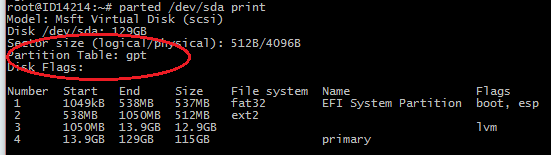
Per il tipo di partizione MBR comparirà Partition Table: mbr
A questo punto, se è stato effettuato l'upgrade, comparirà un avviso:
Warning: Not all of the space available to /dev/sda appears to be used, you can fix the GPT to use all of the space (an extra 2097152 blocks) or continue with the current setting? Fix/Ignore?
Confermare la soluzione proposta (Fix).
Se il tipo di partizione è GPT seguire la procedura di seguito:
Eseguire il seguente comando (valido per tutti i Sistemi Operativi):export vgname=$(vgscan | grep "Found volume" | cut -f 6 -d " " | sed -e "s/\"//g")
export disk_max=$(parted -s /dev/sda unit mb print free | grep -Ei 'libre|libero|Livre|free' | awk '{print $2/1000}' | cut -d "M" -f1 | awk 'END{print}')
export disk_min=$(parted -s /dev/sda unit mb print free | grep -Ei 'libre|libero|Livre|free' | awk '{print $1/1000}' | cut -d "M" -f1 | awk 'END{print}')
parted -s /dev/sda unit gb mkpart primary $disk_min $disk_max
export partition_number=$(parted -s /dev/sda unit mb print | sort -nk1 | tail -n1 | awk '{ print $1}')
vgextend $vgname /dev/sda$partition_number
lvextend -l +100%FREE /dev/$vgname/rootPer effettuare resize del file systemCentOs 7 (filesystem xfs):
xfs_growfs /dev/$vgname/rootPer tutti gli altri Sistemi Operativi (filesystem ext4):
resize2fs /dev/$vgname/root
Se il tipo di partizione è MBR seguire la procedura di seguito:
Questa procedura è valida per il primo resize. Per i successivi, non essendo possibile effettuare il resize con la partizione principale attiva, contattare il Servizio clienti.
DEBIAN/UBUNTU
#Adding a secondary partition to the primary disk (Debian/Ubuntu)
export disk_max=$(parted -s /dev/sda unit mb print free | grep -Ei 'libre|libero|Livre|free' | awk '{print $2/1000}' | cut -d "M" -f1 | awk 'END{print}')
export disk_min=$(parted -s /dev/sda unit mb print free | grep -Ei 'libre|libero|Livre|free' | awk '{print $1/1000}' | cut -d "M" -f1 | awk 'END{print}')
parted /dev/sda unit GB mkpart primary $disk_min $disk_max
export last_partition=$(parted -s /dev/sda print | grep -v "^$" | awk 'END{print $1}')
vgextend vg01 /dev/sda$last_partition
lvextend -l +100%FREE /dev/vg01/root
resize2fs /dev/vg01/root
CentOS 6
#Adding a secondary partition to the primary disk (CentOs 6)export disk_max=$(parted -s /dev/sda unit mb print free | grep -Ei 'libre|libero|Livre|free' | awk '{print $2/1000}' | cut -d "M" -f1 | awk 'END{print}')
export disk_min=$(parted -s /dev/sda unit mb print free | grep -Ei 'libre|libero|Livre|free' | awk '{print $1/1000}' | cut -d "M" -f1 | awk 'END{print}')
parted /dev/sda unit GB mkpart primary $disk_min $disk_max
reboot
export last_partition=$(parted -s /dev/sda print | grep -v "^$" | awk 'END{print $1}')
vgextend vg01 /dev/sda$last_partition
lvextend -l +100%FREE /dev/vg01/lv_root
resize2fs /dev/vg01/lv_root
CentOS 7
#Adding a secondary partition to the primary disk (CentOs 7)
export disk_max=$(parted -s /dev/sda unit mb print free | grep -Ei 'libre|libero|Livre|free' | awk '{print $2/1000}' | cut -d "M" -f1 | awk 'END{print}')
export disk_min=$(parted -s /dev/sda unit mb print free | grep -Ei 'libre|libero|Livre|free' | awk '{print $1/1000}' | cut -d "M" -f1 | awk 'END{print}')
parted /dev/sda unit GB mkpart primary $disk_min $disk_max
export last_partition=$(parted -s /dev/sda print | grep -v "^$" | awk 'END{print $1}')
vgextend vg01 /dev/sda$last_partition
lvextend -l +100%FREE /dev/vg01/root
xfs_growfs /dev/vg01/root
